一、准备工作
(一)确认视频格式
在 PPT 中插入视频前,我们需要了解 PPT 支持的视频格式。一般来说,PPT 支持的视频格式有 MP4、WMV、AVI 等。如果我们的视频格式不被 PPT 支持,可以使用视频转换软件将其转换为支持的格式。例如,格式工厂就是一款常用的视频转换软件,它可以将各种格式的视频转换为 PPT 支持的格式。转换后的视频质量可能会受到一定影响,因此在转换时需要根据实际情况选择合适的参数。
(二)视频文件的位置
确保视频文件在插入 PPT 前的位置是固定的,最好将其放在一个容易找到的文件夹中。因为在插入视频后,如果视频文件的位置发生改变,PPT 中的视频可能无法正常播放。我们可以在电脑上创建一个专门用于存放 PPT 相关文件的文件夹,将视频文件和 PPT 文件放在一起,这样可以避免因文件位置变动而导致的播放问题。
二、插入视频
(一)使用 “插入” 功能
打开 PPT 文件,在菜单栏中选择 “插入” 选项卡,然后点击 “视频” 下拉菜单中的 “PC 上的视频”。在弹出的文件选择窗口中,找到我们要插入的视频文件,选中后点击 “插入” 按钮。此时,视频就会被插入到PPT 页面中。我们可以根据需要调整视频的大小和位置,使其与 PPT 的布局相协调。
(二)调整视频设置
插入视频后,我们可以在视频上右键点击,选择 “设置视频格式” 来调整视频的外观和播放设置。在这里,我们可以设置视频的亮度、对比度、颜色等参数,还可以选择视频的播放方式,如自动播放、单击播放等。如果我们希望视频在播放时全屏显示,可以勾选 “全屏播放” 选项。
三、播放视频
(一)播放设置
在 PPT 的 “幻灯片放映” 选项卡中,我们可以设置视频的播放方式。如果选择 “自动播放”,视频会在幻灯片进入时自动播放;如果选择 “单击播放”,则需要我们在播放幻灯片时单击视频才能播放。此外,我们还可以设置视频的播放顺序和播放时间,以确保视频与其他元素的播放协调一致。
(二)测试播放
在完成视频的插入和设置后,我们可以通过播放幻灯片来测试视频的播放效果。在播放过程中,我们可以观察视频的播放是否流畅、声音是否正常等。如果发现问题,可以及时返回编辑状态进行调整。同时,我们还可以在不同的设备上进行测试,以确保视频在各种情况下都能正常播放。